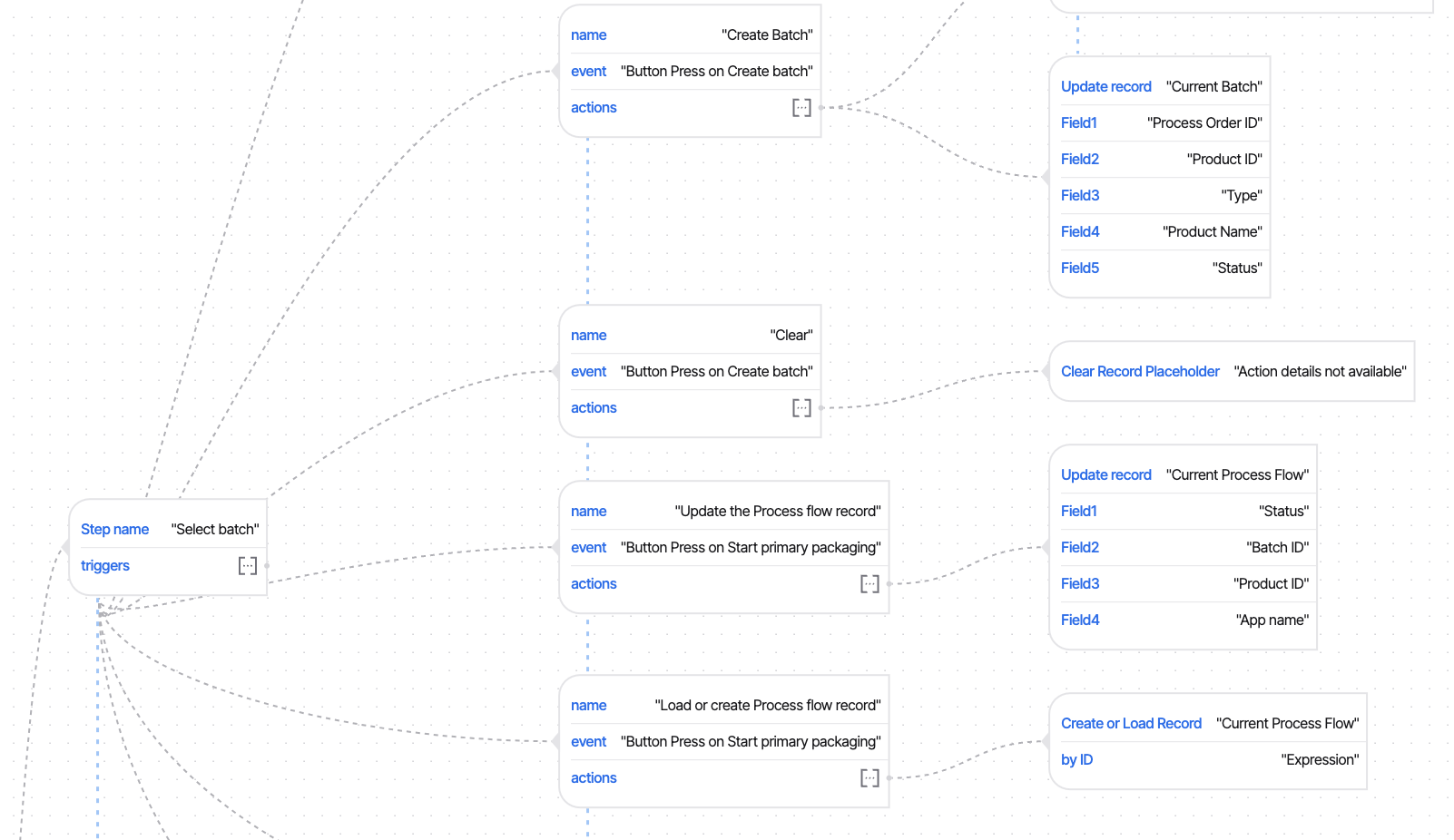:::(Warning)This is an experimental feature. It requires more user feedback before determining whether it will exist in the product long-term.
:::
Visión general
Las aplicaciones de Tulip pueden ser complicadas de explicar a un compañero de equipo, lo que dificulta la comprensión de toda la lógica de una aplicación.
Esta función te permite ver la funcionalidad de una aplicación en productos gratuitos fuera de Tulip. Tú y tus compañeros de equipo podéis inspeccionar la lógica de la aplicación para explicar o conocer lo que ocurre en ella.
Todas las herramientas externas recomendadas preservan la privacidad de tus datos - no guardan nada.
Exportar la lógica de la aplicación
En la vista de resumen de la aplicación, haga clic en el menú de tres puntos y seleccione Inspeccionar aplicación.
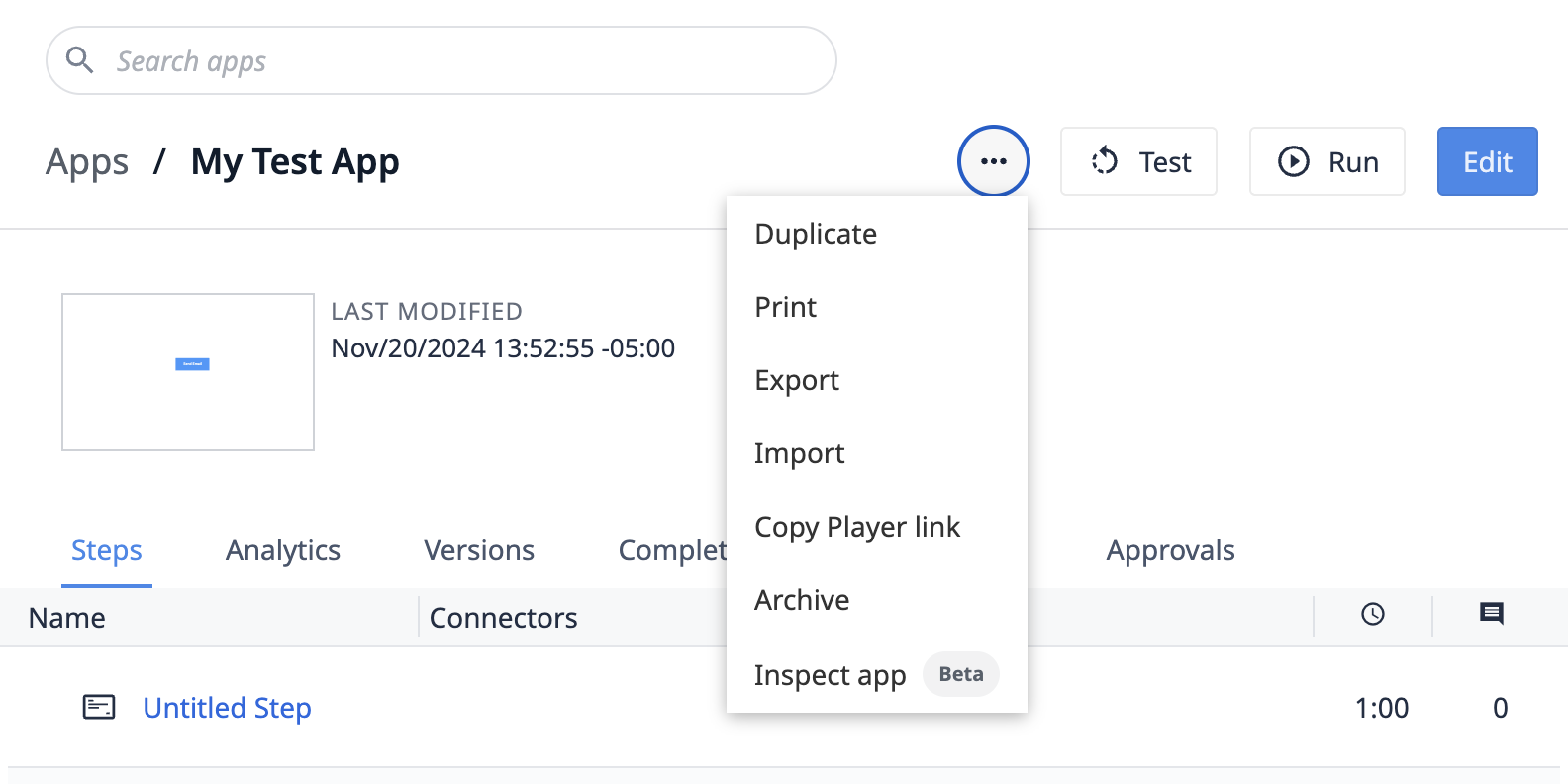
Puede elegir entre ver un diagrama de una aplicación o ver toda la lógica de activación en un solo lugar.
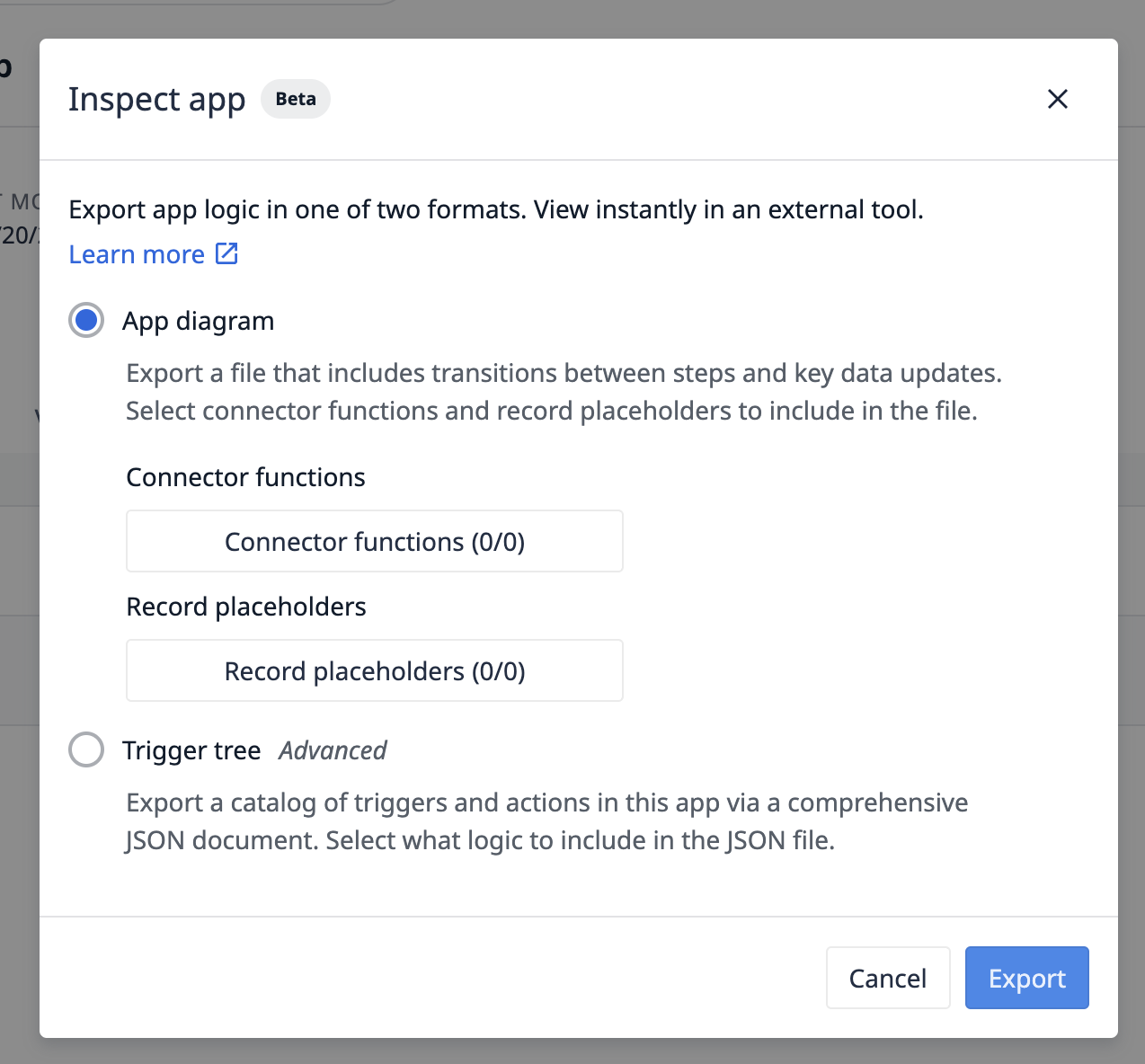
Diagramas de aplicaciones
Para ver un diagrama de la funcionalidad de alto nivel de la aplicación, seleccione Diagrama de la aplicación. Esto le mostrará la relación entre:* Pasos* Transiciones* Actualizaciones de Registros de Tabla* Llamadas a Funciones del Conector
Puede utilizar este diagrama para:* Explicar a un compañero de equipo lo que está sucediendo dentro de una aplicación* Ver el orden de las actualizaciones de datos y las acciones del operador* Crear documentación para cada versión de una aplicación
Ver un diagrama de aplicación
- Haga clic en Exportar para descargar un archivo de texto del diagrama de la aplicación. Este archivo de texto está en sintaxis Mermaid.
- Copie el contenido del archivo.
- Vaya a mermaid.
live{target=_blank}y pegue el texto copiado directamente en el cuadro de texto situado a la izquierda de la pantalla.
El texto tendrá este aspecto: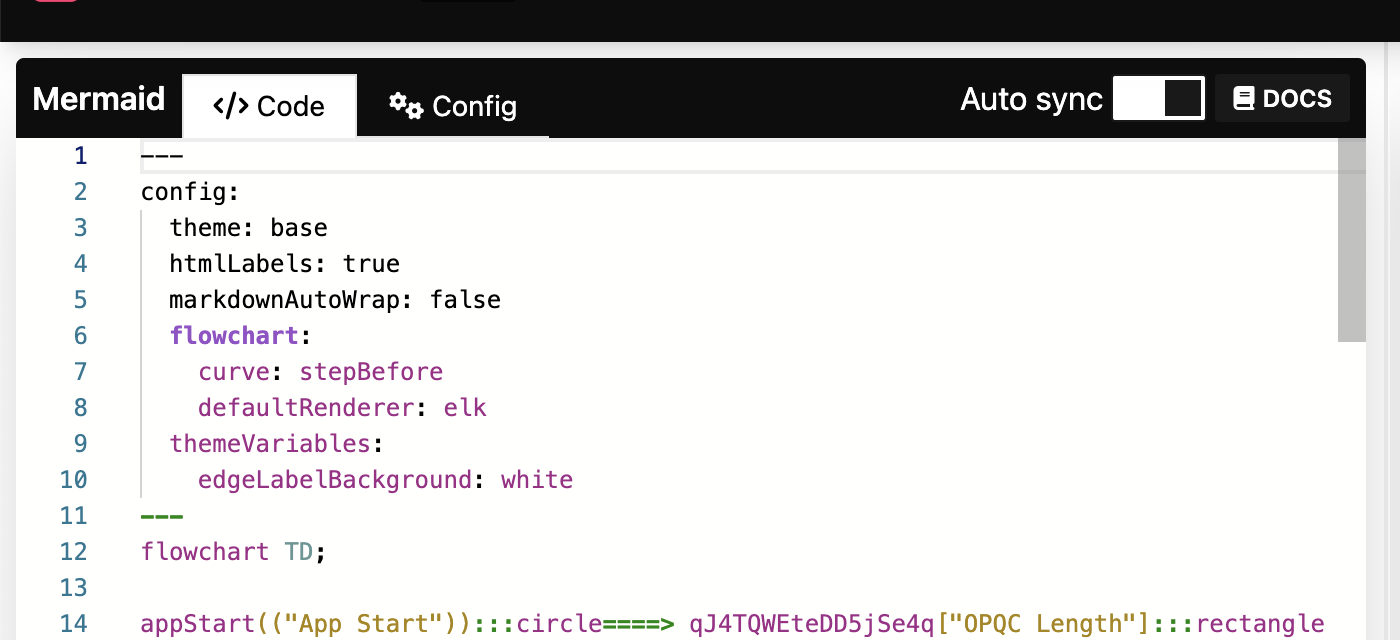
Los diagramas de aplicación varían en función de la complejidad de la aplicación**. Ejemplo:**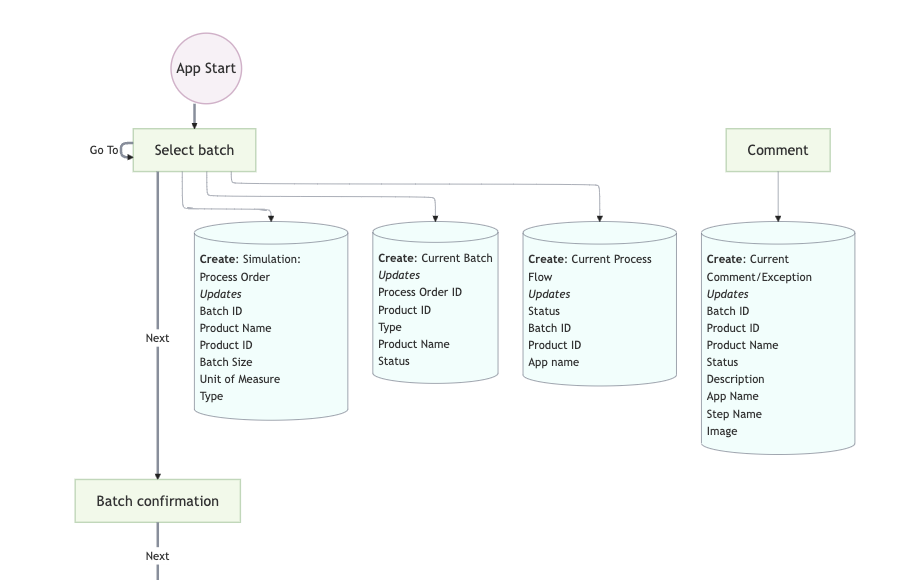
La sintaxis debería parecerse mucho al lenguaje de diagramas de flujo de procesos:* Círculo morado: El "Inicio de la aplicación" o la finalización de una aplicación, con la aplicación de destino y el paso rellenado* Cuadro verde: Un paso en la aplicación, con el nombre del paso dentro del recuadro* Línea continua: Una transición entre pasos, con el nombre del disparador que provoca la transición incluido en la línea* Símbolos azules de la base de datos: O bien todas las actualizaciones de registros de tablas a un marcador de posición específico en un paso específico, o bien una llamada a una función de conector que se produce en ese paso. Sólo se enumeran los campos que se utilizan para ambos, los valores que se asignan a esos campos no se enumeran.
También puede notar que ciertos pasos están separados del diagrama. Estos son pasos que tienen muchas transiciones que van hacia ellos, y por lo tanto contorsionarían el diagrama y causarían que se dibujen muchas líneas. Por ello, hemos optado por separarlos, y normalmente el nombre del paso es una buena indicación de que se trata de un "paso de utilidad" al que se hace referencia en muchos lugares.
Árbol de desencadenantes
Un árbol de activación es una vista en forma de árbol de una aplicación en JSON que muestra los siguientes conceptos anidados en una aplicación:* Paso * Activación * Condiciones * Acciones de activación
Esto requiere conocimientos técnicos para leer JSON, pero usted será capaz de:* Más fácilmente aplicaciones de depuración por ver todos los factores desencadenantes en una aplicación en un solo lugar* Construir una aplicación interna personalizada para ver el comportamiento de la aplicación* Utilizar la IA para comprender mejor la funcionalidad de una aplicación
Ver un árbol de activadores
- Seleccione Trigger Tree y, a continuación, seleccione todas las acciones de activación que desea visualizar.
- Haga clic en Exportar y verá un archivo JSON.
- Copie el contenido del archivo.
- Pegue el contenido en un visor JSON, como
JSONSea{target=_blank}.
Los árboles de activación varían en función de la complejidad de su lógica. Ejemplo: